发出去表格统计信息,收回来时却发现填得乱糟糟?小白通教你制作下拉菜单,填表人只能规规矩矩从你给的选项中填。认真学习,这个是必备技能哦。
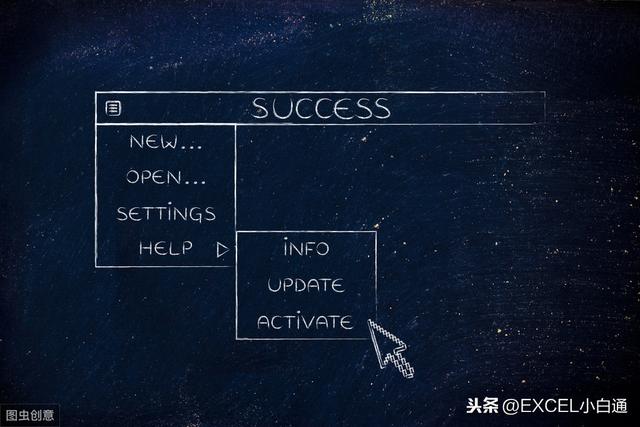
单级下拉菜单
1、 选择需要编辑的单元格,选择“数据-数据验证“(可以一次多选)。
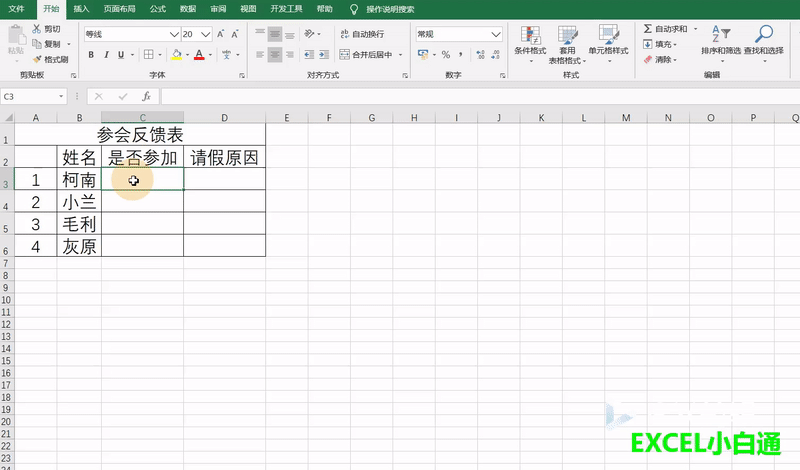
2、 在“设置-验证条件“中,允许值选择“序列”。
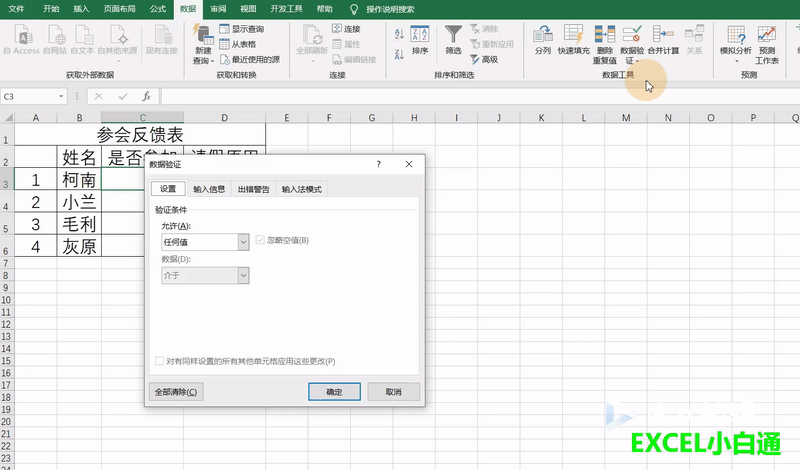
3、 输入下拉菜单的选项,中间用英文逗号隔开。
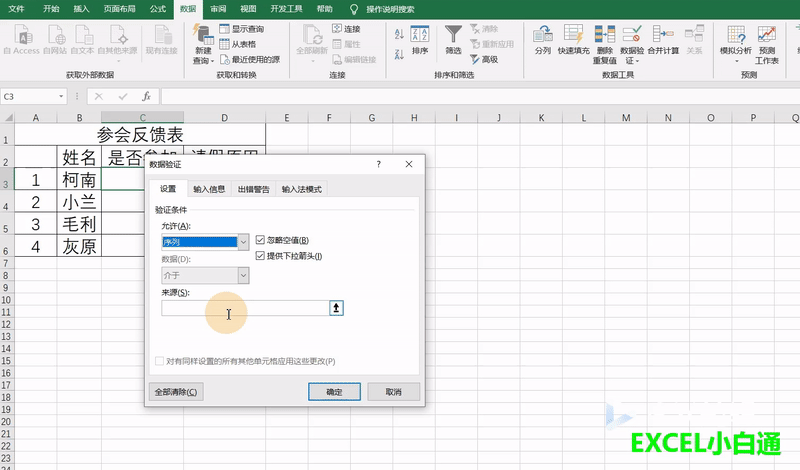
如果需要做前后关联的两级甚至多级菜单,该怎么办呢?
多级下拉菜单
1、制作选项序列,每一列的第一个数据是其余数据的上一级,例如理学院包括数学、物理、化学等专业。利用“查找和选择”中的定位常量选择选项序列,然后点击“公式-根据所选内容创建”,选择“首行”。这样就构建了选项间的层级关系。
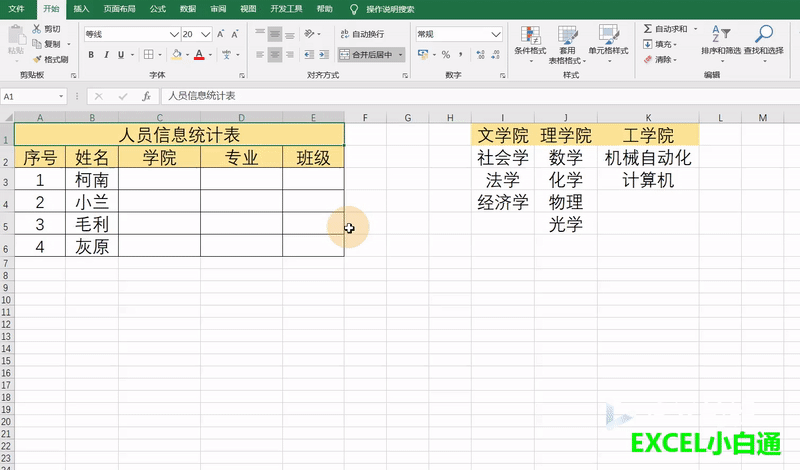
2、创建第一级下拉菜单。选择需要编辑的单元格,然后在“数据验证”中,“验证条件”选择“序列”,来源选择我们之前构建好的第一级选项。
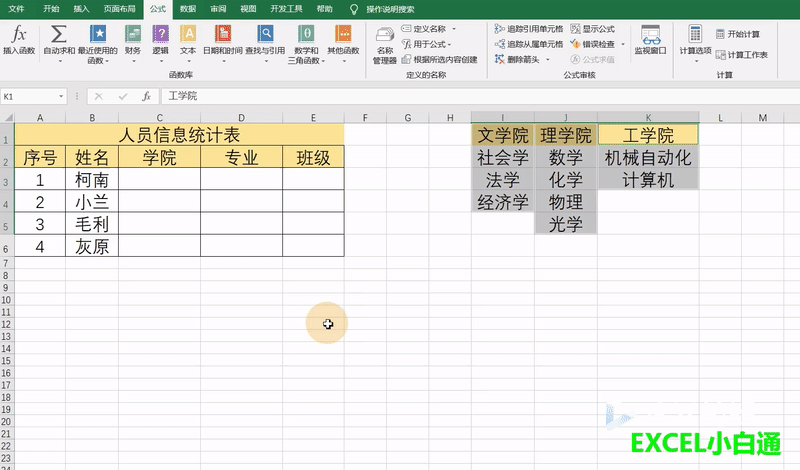
3、创建第二级下拉菜单。在来源中输入=indirect($C3),这里“C3”是上级菜单所在单元格。
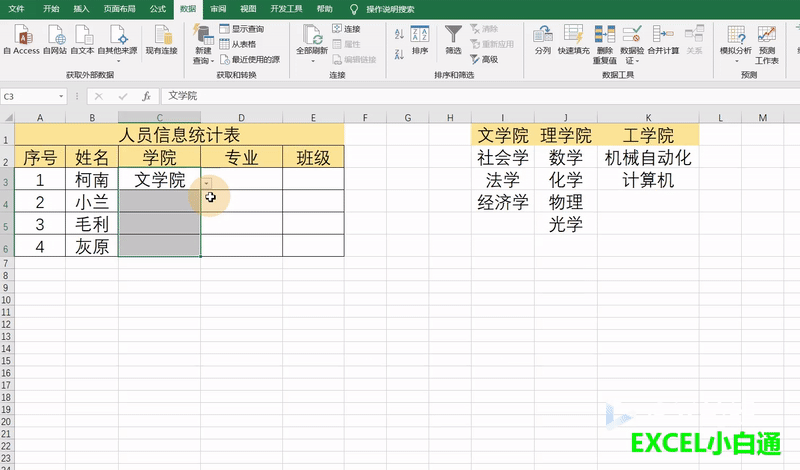
4、创建第三级下拉菜单的方式与第二级相同,我们不再演示,大家看二级菜单完成后的效果。
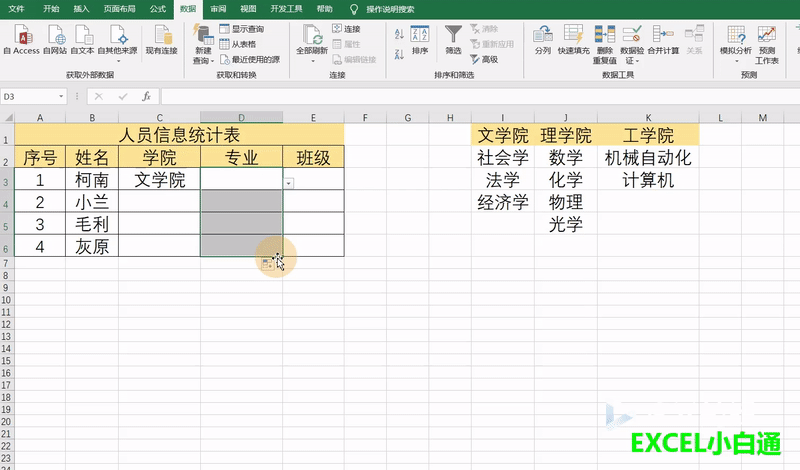
怎么样,是不是一看就会了呢?快快练习吧。怕忘的小伙伴留言或收藏,不怕下次找不到哦。
往期精彩
让你进阶EXCEL高手的6个Alt键技巧
快收藏好:EXCEL中F4键的5个妙用
本文由 EXCEL小白通 原创,欢迎关注,带你一起长知识!




















 940
940

 被折叠的 条评论
为什么被折叠?
被折叠的 条评论
为什么被折叠?








